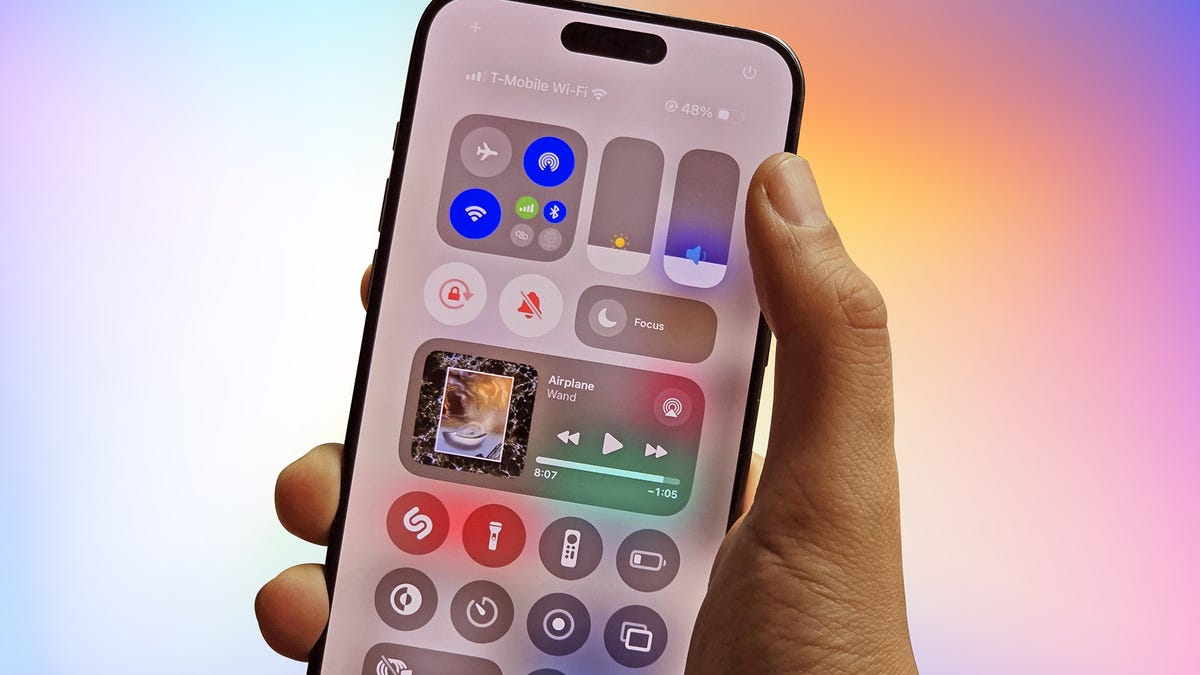无法访问 iPhone 的控制中心?试试这 4 个技巧
快速阅读: 据《CNET 公司》最新报道,我的手机虽不如苹果16 Pro Max或三星S25 Ultra的大屏幕,但6.1英寸的尺寸仍让单手操作不便,尤其是访问控制中心。为了解决这个问题,可以利用可达性功能、背部轻拍或创建快捷方式书签。这些方法可以帮助你更方便地打开控制中心,而无需伸展拇指或退出当前应用。
我的手机没有像苹果16 Pro Max或三星S25 Ultra那样的6.9英寸大屏幕,但它依然比我希望的要大。特别是当只用一只手时,访问屏幕顶部的功能变得困难。从5.4英寸的苹果12 Mini升级到6.1英寸的苹果16,最让人烦恼的是难以访问控制中心。这是iOS的一个功能,可以让我改变屏幕亮度、切换飞行模式、使用手电筒和锁定屏幕方向等。
如果你的苹果手机还有主页按钮,可以通过从屏幕底部向上滑动来打开控制中心。但在有刘海屏或灵动岛的新款苹果手机上,你必须从右上角向下轻扫。理论上这应该很容易,但实际上这可能需要一些复杂的指法操作,特别是在接近7英寸的大屏幕上。如果我把手指滑得太靠左,我会得到通知中心而不是控制中心。而如果我用一只手使用手机,几乎不可能伸展拇指去触碰那个角落(是的,我怀念现在已经停产的苹果Mini)。
幸运的是,我已经学会了一些技巧,让我更容易地访问控制中心。使用可达性用一只手到达苹果手机屏幕顶部的最简单方法是使用可达性功能。它让你将整个屏幕顶部拉下来。只需在屏幕底部边缘向下滑动即可启用可达性:这会将屏幕右上角带到拇指可触及的范围内,让你无需调整握持方式就能打开控制中心。一旦设置了可达性,只需在屏幕底部边缘向下滑动即可使用该功能。
如果你无法在苹果手机上使用可达性,这里是开启该功能的方法。进入设置→辅助功能→触摸。然后打开可达性。尽管可达性功能很有帮助,但并不总是最直观易用的。它也可能暂时限制你对屏幕下半部分的访问。如果你的目标只是打开控制中心,你还有其他选择。激活背部轻拍你知道苹果的背面实际上是按钮吗?背部轻拍是设备最有用的隐藏功能之一,允许你在不接触屏幕的情况下访问各种功能。即使你用手机壳,它也能正常工作。而且它让你轻松地用一只手打开控制中心。你可以使用双击或三击来访问控制中心。
要启用背部轻拍以打开控制中心,请进入设置→辅助功能→触摸→背部轻拍。然后选择双击或三击,再选择控制中心。一旦设置了背部轻拍,只需用手指轻拍手机背面两次或三次即可调出控制中心。你可能需要练习正确的速度,以便你的手机正确识别你的轻拍。但一旦掌握了背部轻拍,你就再也不用考虑去够屏幕右上角了。
创建快捷方式书签你还可以通过创建自定义快捷方式书签来访问苹果手机上的控制中心。这个书签本质上是一个你可以移动到主屏任何位置的应用(尤其是在有iOS 18时,它可以让你更自由地重新排列应用)。要创建控制中心书签,打开快捷方式应用并点击右上角的加号(+)。然后,在搜索动作查找器中输入“控制中心”并选择“显示控制中心”。在随后的下拉菜单中,选择“添加到主屏”。你会看到自定义图标的选项,或者可以直接选择“添加”跳过。你可以像移动其他应用一样移动这个书签。
现在你有了另一种不用伸展拇指就能打开控制中心的方法。这种方法的一个缺点是,你只能在苹果手机的主屏或放置书签的应用页面上访问快捷方式。如果你正在使用Netflix、Safari或其他应用,需要退出当前应用才能访问这个书签。还有最后一种打开控制中心的方法,无论你在哪个应用中都可以使用这种方法。使用动作按钮在苹果15 Pro和苹果16系列上,你可以自定义动作按钮执行几乎所有你能想象到的功能。你可以用它运行任何快捷方式——包括打开控制中心。
要将动作按钮设置为触发控制中心,请按照创建快捷方式书签的相同步骤操作。然后进行一项修改:进入控制中心的快捷方式并把动作从“显示”改为“切换”。在将控制中心的快捷方式设置为动作按钮功能之前,将其动作从“显示”改为“切换”。
接下来,进入设置→动作按钮并滑动选择快捷方式选项。在菜单中,你会看到可用的快捷方式列表。选择控制中心。现在你可以随时通过快速按下动作按钮来打开和关闭控制中心。默认情况下,动作按钮用于静音/响铃切换。更改后,你可能不再能直接使用此功能。然而,控制中心对于动作按钮来说是一个更灵活的选择。而且你仍然可以通过——还能去哪里?——控制中心轻松访问静音/响铃切换。
(以上内容均由Ai生成)